Chromecastで視聴する方法(「ビデックス」アプリで見る場合)
「ビデックス」アプリからChromecastを利用してテレビで見る方法を説明します。
※「ビデックス」アプリは、本サイトで購入した動画をモバイル端末(iPhone/iPad/Android)で再生するための無料の動画再生アプリです。 アプリのインストールと基本操作についてはこちらをご覧ください。
※Chromecastの詳細・購入等についてはGoogle社のホームページでご確認ください。
手順1:Chromecastを準備する
手順2:「ビデックス」アプリをChromecastとつなげる
手順3:見たい作品を選んで再生する
1. Chromecastを準備する
「ビデックス」アプリがインストールされたモバイル端末(iPhone/iPad/Android)と、テレビのHDMI端子に差し込んだChromecastを同じWi-Fiネットワークに接続し初期設定を行ってください。

2.「ビデックス」アプリをChromecastとつなげる
「ビデックス」アプリを起動します。Chromecastが起動している状態であれば、アプリに“キャストボタン”が表示されます。
※アプリのインストールと基本操作についてはこちらをご覧ください。
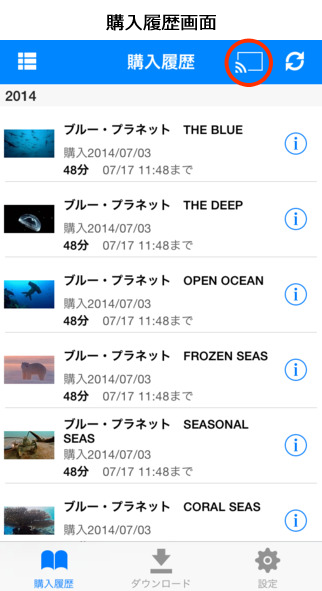
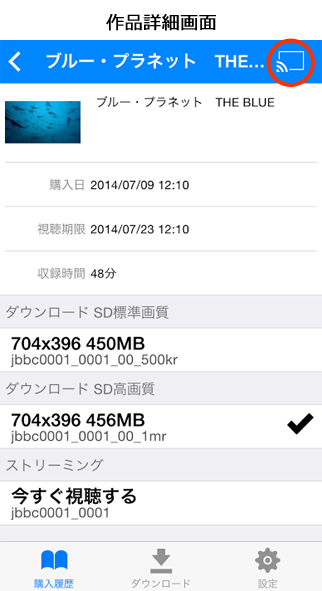

“キャストボタン”をタッチすると、登録したChromecastが表示されます。Chromecastを選択し接続します。
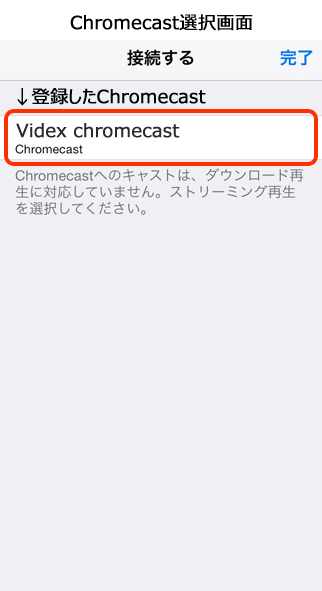
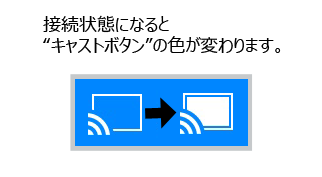
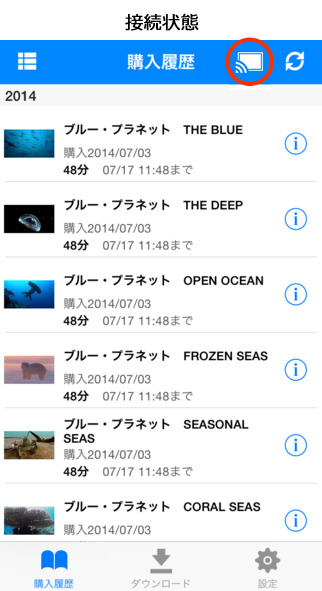
3. あとは見たい作品を選んで再生するだけ。
ご覧になりたい作品をタッチしてください。
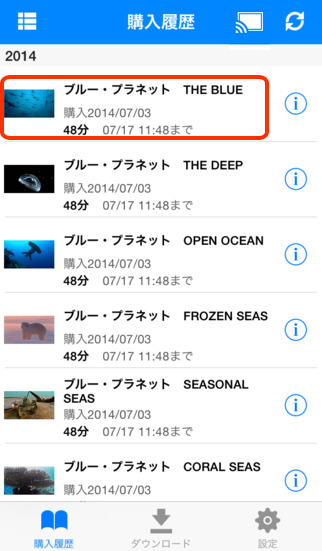
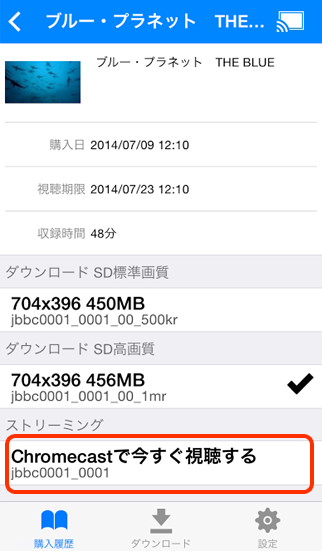
キャスト完了!! テレビの大画面でお楽しみください。
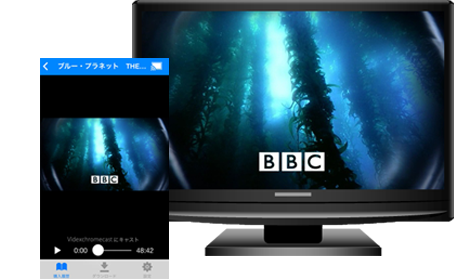
ストリーミング視聴中にChromecastに接続することも可能です。再生中画面右上の“キャストボタン”をタッチしてください。
※ChromecastではSD高画質以下のファイルが再生されます。
※Chromecastではダウンロードした作品は視聴できません。
※Chromecast非対応の作品もございますので予めご了承ください。
※Chromecastで再生中はアプリを閉じてもテレビ側の再生は継続されますので、別のアプリを利用することもできます。
※Andorid TVおよびGoogle TVでの動作は保証しておりません。




